Pange pilt oma iPhone 5 lukustusekraanile iOS 7-s
Saate kohandada paljusid oma iPhone'i alasid, et anda sellele oma isiklik loominguline õhkkond. Ükskõik, kas see toimub kohandatud helinide, organisatsioonistruktuuride või telefonikohvrite kaudu, on üsna lihtne oma iPhone'i teistest erinevaks muuta.
Üks täiendav viis iPhone'i muutmiseks on pildi asetamine oma iPhone 5 lukustuskuvale. Lukustuskuva on esimene asi, mida näete pärast toitenupu vajutamist, kui teie telefon on lukus.
Kas otsite lahedaid ja taskukohaseid iPhone'i ümbrisi? Vaadake Amazoni valikut mõne suurepärase valiku kohta.
Seadistage lukustatud ekraanipilt iOS 7-s iPhone'is
Allpool olevad juhised on konkreetselt iPhone'i jaoks, mis kasutab iOS 7 opsüsteemi. IOS-i vanemaid versioone kasutavate telefonide puhul on juhised erinevad. Selle artikli lugemiseks saate teada, kuidas seadistada lukustuskuva pilti iOS 6-s.
Selle juhendi eesmärk on kasutada teie kaamera rullil olevat pilti. Kui 2. pilt, mille soovite lukustuskuvale panna, asub kuskil mujal, võite lihtsalt valida teise albumi.
1. samm: avage rakendus Fotod .

2. samm: puudutage suvandit Camera Roll .

3. samm: puudutage soovitud pildi pisipiltide ikooni.
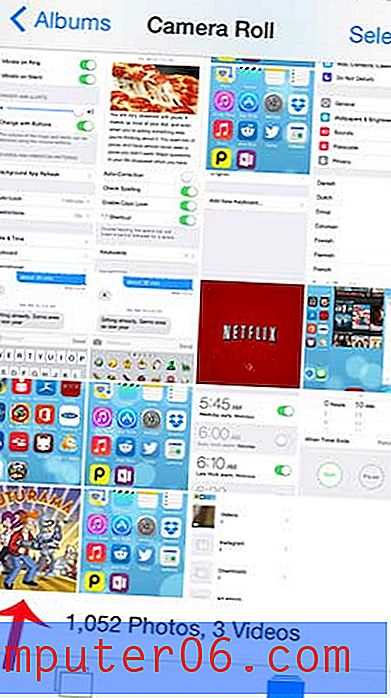
4. samm: puudutage ekraani vasakus alanurgas olevat ikooni Jaga .
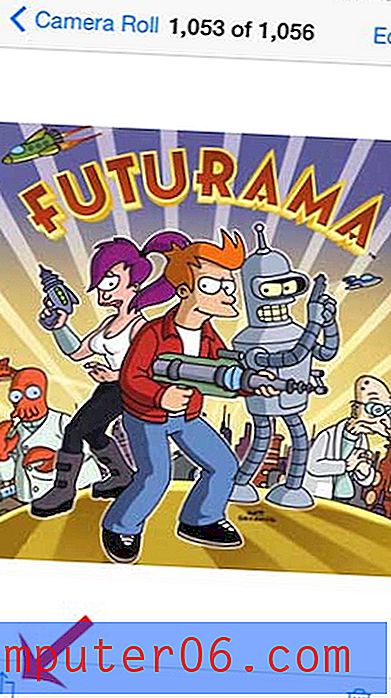
5. samm: valige alumises reas suvand Kasuta taustapildina . Võimalik, et peate ikooni nägemata libistama rea vasakule.
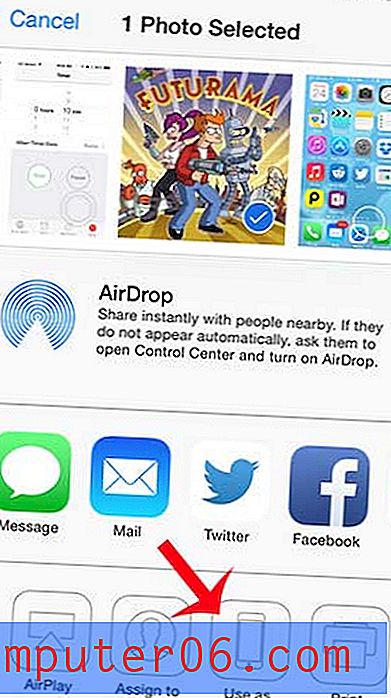
6. samm: pilti saab vastavalt vajadusele lohistada või liigutada või teisaldada. Kui pilt on lukustusekraanil kuvamiseks õigesti konfigureeritud, puudutage nuppu Määra .

7. samm: puudutage nuppu Set Lock Screen .
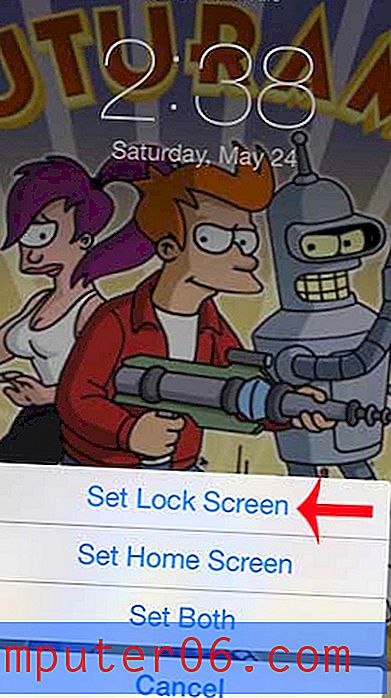
Kas peate oma iPhone'i avamiseks pääsukoodi sisestama, kuid te ei soovi seda funktsiooni enam kasutada? See juhend õpetab teile, kuidas pääsukoodi iPhone'i lukustuskuvalt eemaldada.



